يكي از مهم ترين نكته اي كه براي خريد گوشي موبايل خود به يك محصول بروز تر و جديد تر رعايت مي كنيم ميزان مگاپيكسل گوشي مي باشد. در صورتي ما بايد علاوه بر كيفيت دوربين آن گوشي يكسري اصول عكاسي حرفه اي با گوشي را رعايت بكنيم.
براي داشتن يك عكس با كيفيت و زيبا و ماندگار هميشه بايد سه اصل رعايت بشود.
اصل اول داشتن مهارت عكس برداري كه لازمه هر كاري داشتن تجربه و داشتن مهارت در آن حوزه مي باشد كه اين مهارت با كسب آموزش و تمرين و بدست آمدن تجربه بدست مي آيد.
اصل دوم داشتن يك دوربين با كيفيت و مگاپيكسل بالا مي باشد.
و اصل سوم رعايت يكسري اصول اوليه و ابتدايي فنون عكس برداري مي باشد كه اين فنون هم براي دوربين ها عكاسي و هم براي گوشي وجود دارد و ما قصد داريم در اين مقاله آموزش عكاسي حرفه اي با گوشي را براي شما بطور مفصل و ساده بيان بكنيم.
بايد اين نكته را توجه بكنيم كه رعايت يكسري اصول و استفاده از يكسري متدها در عكس برداري با گوشي از اهميت بسيار بالايي برخوردار است و اين اهميت از ميزان مگاپيكسل دوربين عكس برداري بيشتر نباشد كمتر نيست.
البته نميشه اين نكته را ناديده گرفت كه وجود دوربين با كيفيت و رزلوشن بسيار بالا گام مهم و اصلي در وجود يك عكس با كيفيت مي باشد.
ولي با رعايت يكسري اصول در عكس برداري در صورت نبود دوربين با كيفيت شما به راحتي مي توانيد بسياري از اين خلا ها را جبران بكنيد.
ما قصد داريم به شما آموزش عكاسي حرفه اي با گوشي را بطور مختصر و ساده بيان بكنيم. رعايت اصول اوليه عكس برداري حرفه اي با گوشي به شما كمك مي كند حتي با داشتن دوربين معمولي بتوانيد يك عكس با كيفيت و زيبا و ماندگاري را بگيريد و سپس با خيال راحت چاپ عكس با كيفيت و زيبا و يا حتي چاپ عكس روي شاسي ماندگاري را به چاپ برسانيد.
اين سري اصول رو قصد داريم بصورت گام به گام و بهمراه عكس براي شما بيان بكنيم و اميدوار هستيم مقاله آموزش عكاسي حرفه اي با گوشي براي شما مفيد بوده باشد و تا انتها همراه ما باشيد.
روش اول: دوربين خودتان را با يك دستمال تميز بكنيد
براي شروع عكس برداري اولين نكته تميز كردن لنز دوربين خود مي باشد كه شما بايد با يك دستمال لطيف لنز دوربين خودتان را تميز بكنيد. اين كار سبب مي شود لكه ها دست و يا كثيفي كه در حين استفاده از گوشي روي لنز دوربين ايجاد مي شود با اين كار تميز بشود و يك عكس با نهايت وضوح داشته باشيد.

روش دوم: ايجاد خطوط تراز بندي
يكي از بهترين نوع عكس ها عكسي هستش كه صاف و تراز بندي شده باشد به اين خاطر شما بايد از قابليت تراز بندي در گوشي خود استفاده بكنيد. وجود اين خطوطي سبب مي شود شما به راحتي بتوانيد يك عكس صاف و زيبا داشته باشيد.
براي اين كار اگر از گوشي هاي آيفون استفاده مي كنيد در قسمت Settings
برروي Photos & Camera را انتخاب كرده و سبب برروي گزينه Grid را روشن بكنيد.
در گوشي هاي سامسونگ در قسمت تنظيمات برروي Grid Lines كليك كرده تراز بندي گوشي خودتان را فعال بكنيد.

روش سوم: براي عكس برداري از پايه استفاده بكنيد
در هنگام عكس برداري سعي كنيد گوشي خودتان را برروي پايه قرار بدهيد. اين كار سبب مي شود لرزش دست شما كه سبب تار شدن عكس مي شود جلوگيري بكند و يك عكس صاف و بدون لرزش رو بگيريد.

روش چهارم: از نور فلش گوشي خود در روز استفاده بكنيد
برخي عادت ها در عكس برداري كه سبب استفاده فلش در شب مي شود سبب غير طبيعي جلوه دادن عكس مي شود. در فضاي تاريك به يك مرتبه يك ناحيه بشدت روشن مي شود همين امر سبب مي شود عكس شما از حالت حرفه اي خارج بشود.
سعي كنيد در روز در مواردي كه سايه هايي برروي برخي از اشياء ايجاد شده است و اين سايه ها سبب تاريكي بعضي نقاط شده با استفاده از نور فلش اين سايه ها رو حذف بكنيد.

روش پنجم: در عكس برداري خود زوم نكنيد
سعي كن به هيج عنوان در عكس برداري با گوشي خود زوم نكنيد زيرا زوم كردن سبب افت كيفيت عكس برداري شما مي شود. اگر قصد داريد به سوژه نزديك باشيد با زوم كردن اين فاصله رو جبران نكنيد خودتان را به سوژه نزديك بكنيد اين امر سبب ارتقا كيفيت عكس برداري و چاپ عكس شما مي شود.

روش ششم: از سورژه خود در زواياي مختلف عكس بگيريد
سعي كنيد در عكس برداري از زواياي مختلف عكس برداري بكنيد همين زواياي مختلف باعث مي شود شما به يك زاويه برسيد كه نهايت ديد و جذابيت را داشته باشد. عكس برداري از پايين از بالا از بين يك شي و بسيار موارد ديگر كه به خلاقيت شما بشدت بستگي دارد.
يك حسني كه در چاپ عكس ديجيتال وجود دارد اين است كه شما به هيچ عنوان محدوديت عكس برداري نداريد و براحتي مي توانيد از زواياي مختلف عكس برداري بكنيد تا به يك عكس در يك زاويه مطلوب برسيد. و سپس يك چاپ شاسي زيبا داشته باشيد.
مثلا در عكس پايين كاملا گويا هستش كه اين مرد يك كوه نورد مي باشد كه در يك ارتفاع بسيار بالايي رسيده و حس فتح قله را دارد.

روش هفتم: تنظيمات نور دوربين خودتان را در حالت دستي قرار بدهيد
سعي كنيد در بعضي مواقع تاريك و يا خيلي روشن از تنطيمات دستي تنظيم نور خود موبايل استفاده بكنيد زيرا اين تنظيمات دستي سبب مي شود كه زيادي نور يا كمبود نور را بصورت دستي كنترل بكنيد كه اين هوش مصنوعي در اين گوشي ها شايد بخوبي نتواند اين كار را انجام بدهد.

روش هشتم: از حالت پانوراماي گوشي خود استفاده بكنيد
خيلي از عكس ها در يك زاويه دوربين قرار نمي گيرد و به اصطلاح محدود به لنز دوربين نمي شود به اين خاطر در اين شرايط از قابليت پانوراماي دوربين خود استفاده بكنيد.
اين قابليت سبب وسعت ديد در يك زاويه به شما مي دهد و تمام زيبايي هاي يك منطقه را در اختيار شما قرار مي دهد.

روش نهم: با امكانات گوشي خود عكس ها را ويرايش بكنيد
در حال حاضر بسياري از گوشي ها داراي قابليت ويرايش عكس هاي مختلف مي باشد. اين قابليت به جايي رسيده كه بسياري از مزاياي نرم افزار هاي گرافيكي پيشرفته نظير فتوشاپ را دارا مي باشد و لذا استفاده از اين قابليت ها سبب مي شود شما خيلي از ضعف ها در عكس برداري را جبران بكنيد.
و به اصطلاح از ويرايش ها نترسيد و تا جايي كه مي توانيد اين ويرايش ها را برروي عكس خود استفاده بكنيد.

روش دهم: از يك سوم عكس استفاده بكنيد
براي عكس برداري سعي كنيد سوژه را وسط در وسط محيط عكس برداري خود قرار ندهيد طوري عكس برداري بكنيد كه دو سوم محيط ديد داشته باشد و از ظرفيت هاي پشت تصوير خود نهايت استفاده ببريد.

ما سعي كرديم در اين مقاله آموزش عكاسي حرفه اي با گوشي را به شما آموزش بدهيم و اميدوار هستيم اين مقاله آموزش عكاسي حرفه اي با گوشي براي شما مفيد بود باشد و بتوانيد چاپ عكس فوري و يا يك چاپ عكس روي شاسي زيبا و ماندگار داشته باشيد. رعايت اين ۱۰ اصل سبب مي شود هرباري كه عكس برداري مي كنيد آن عكس شما ماندگار و زيبايي هميشگي داشته باشد و حتي نيازي نيست برروي عكس خود رتوشي انجام بديد و شما به راحتي مي توانيد چاپ عكس ارزان داشته باشيد.
 چاپ استند
چاپ استند ساخت مهر
ساخت مهر چاپ بج سینه
چاپ بج سینه چاپ استیکر
چاپ استیکر چاپ مش
چاپ مش چاپ کارت ویزیت
چاپ کارت ویزیت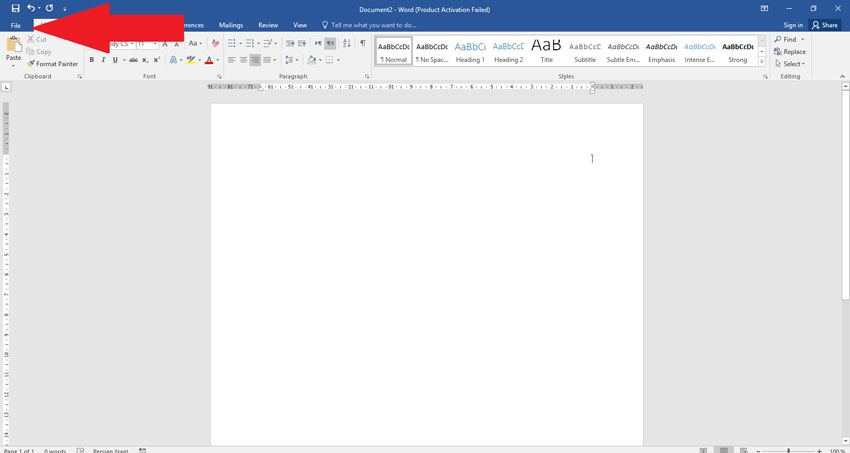
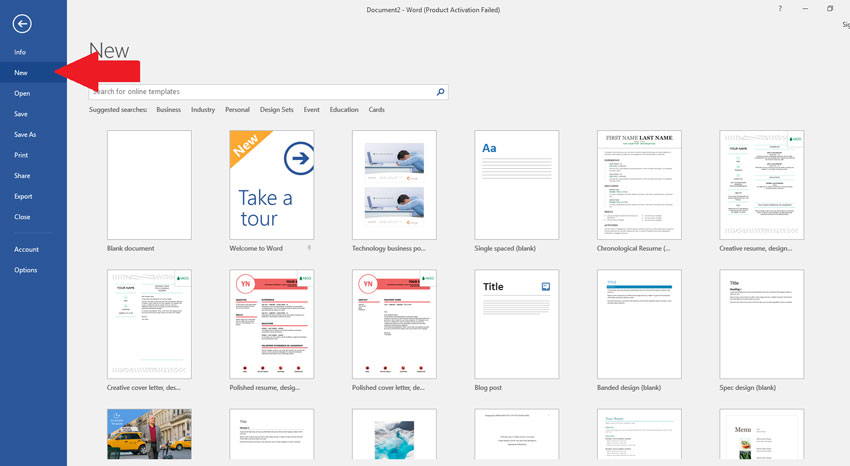
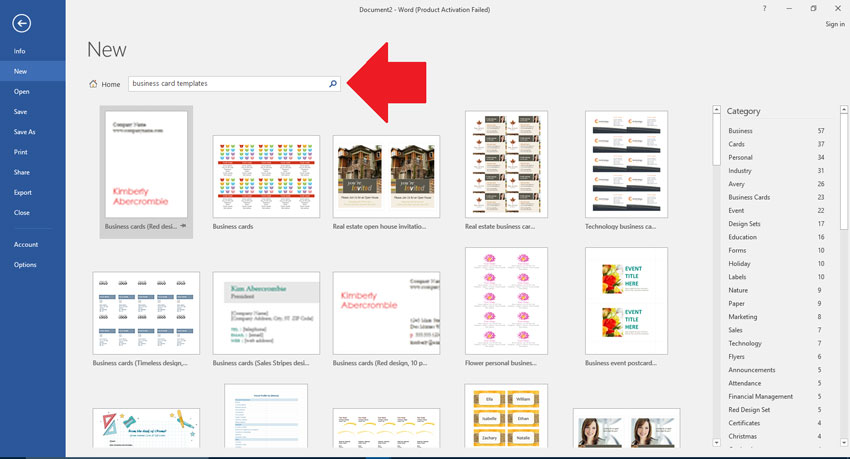
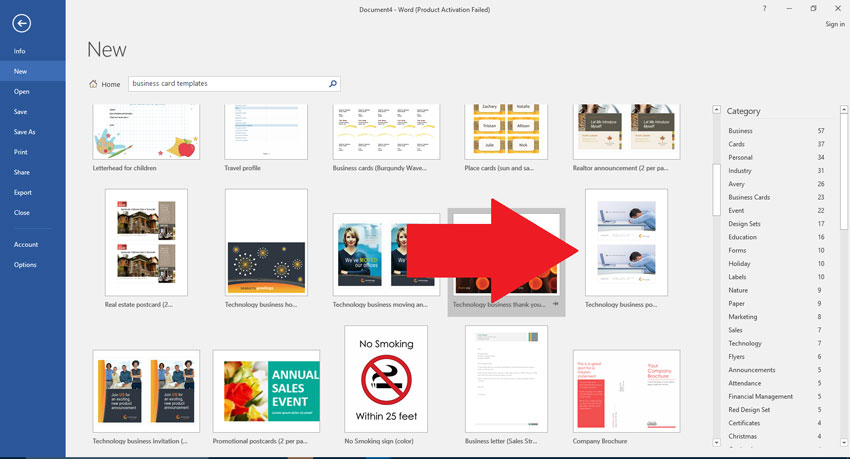
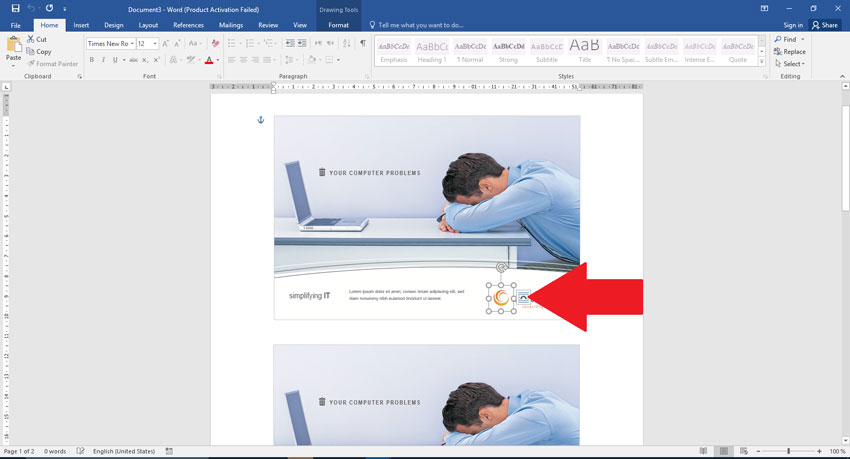
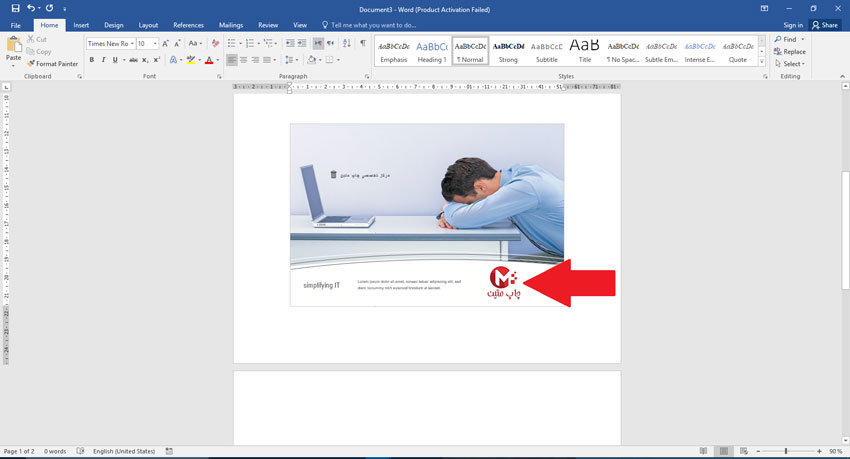
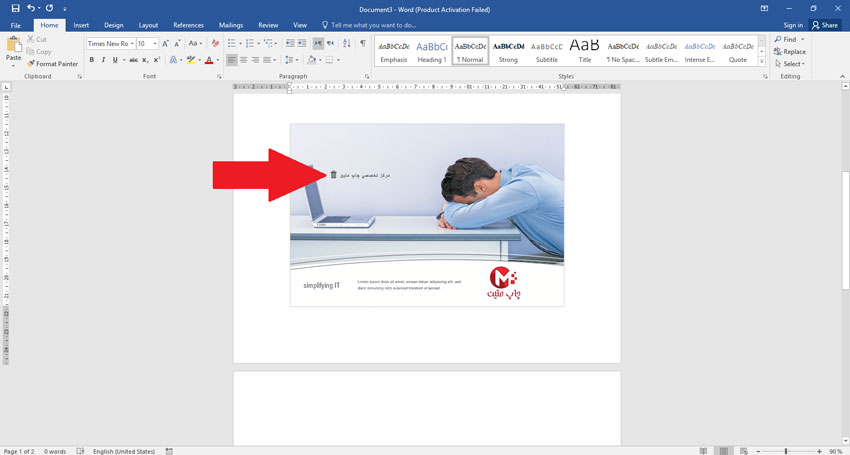
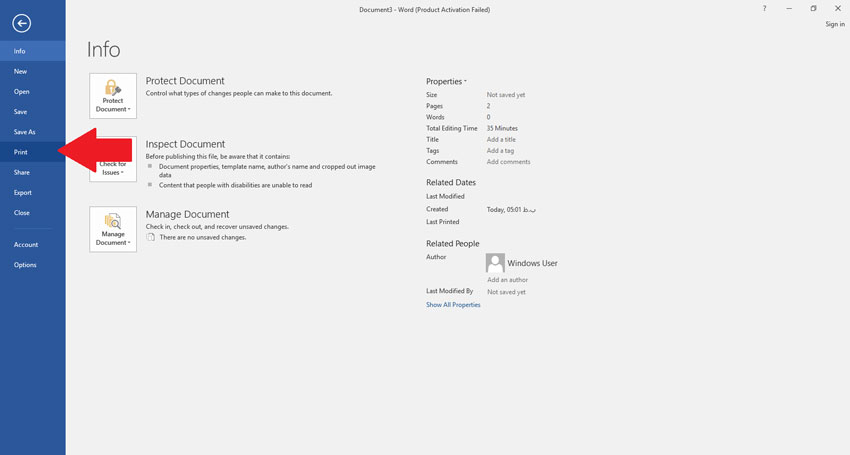
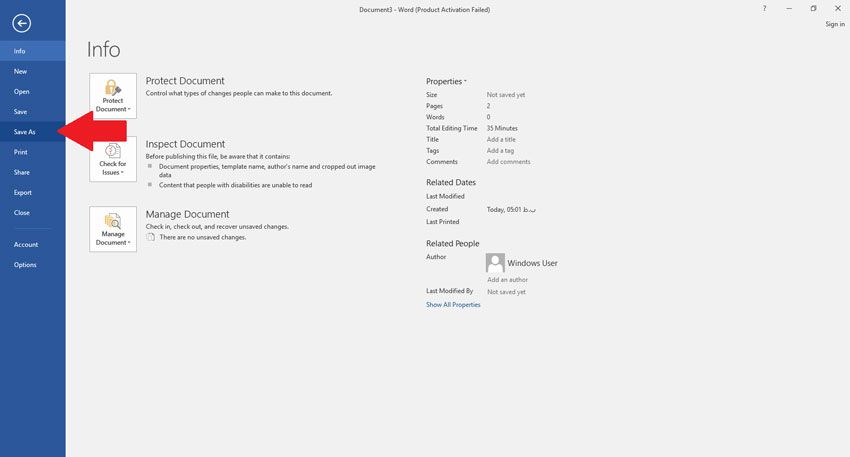
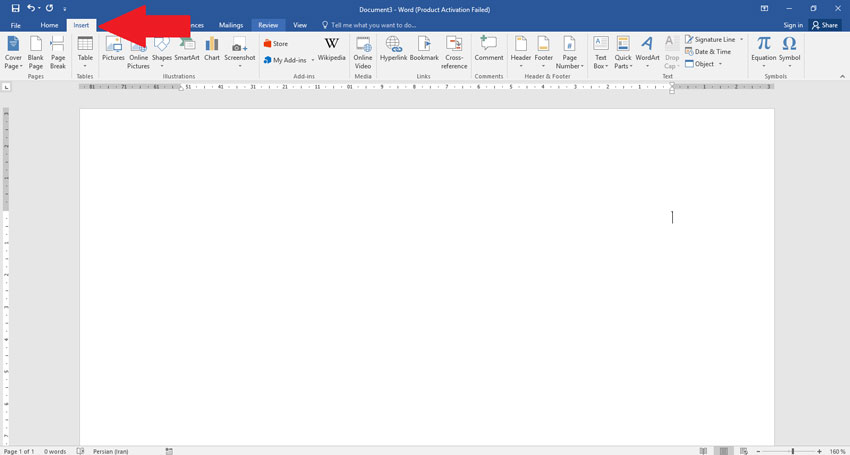
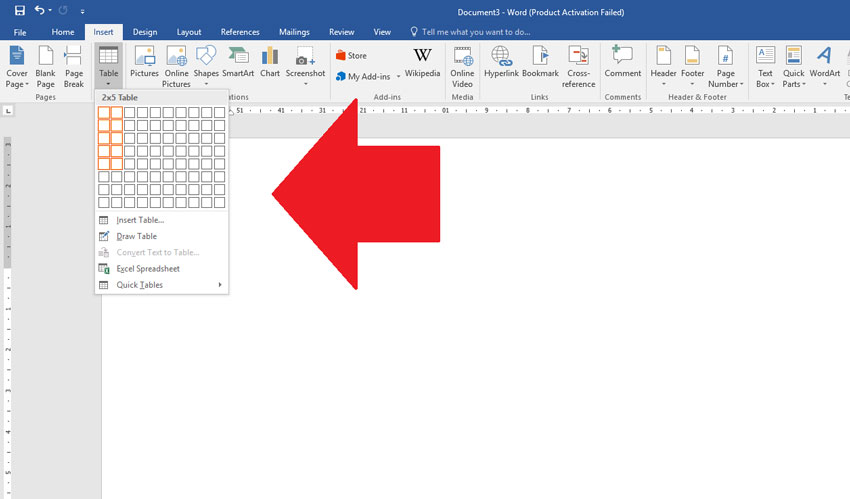
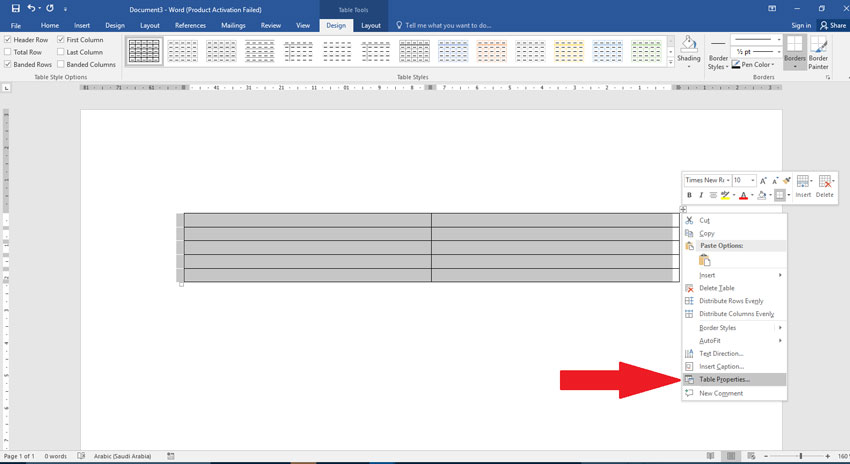
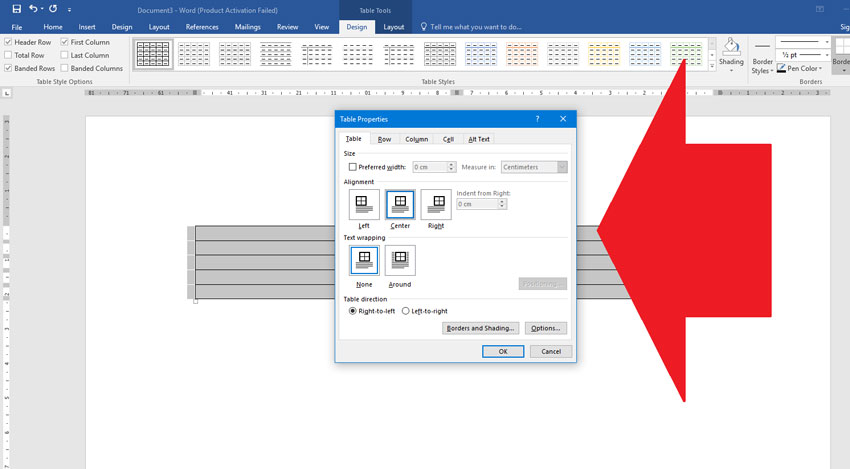
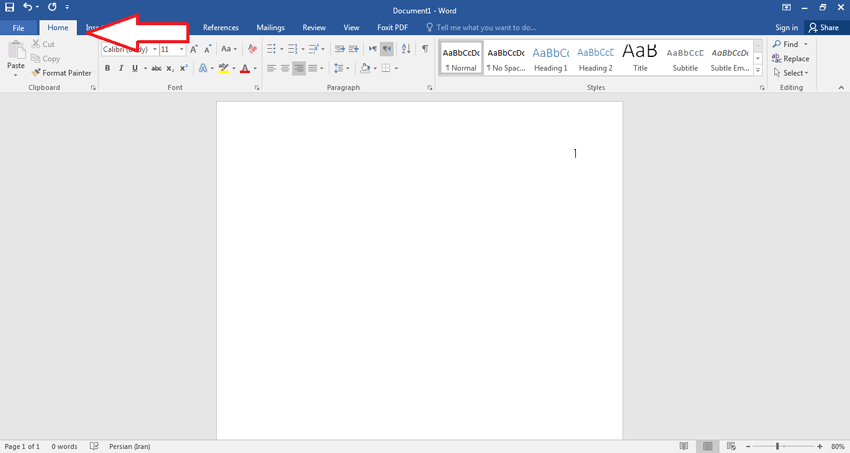
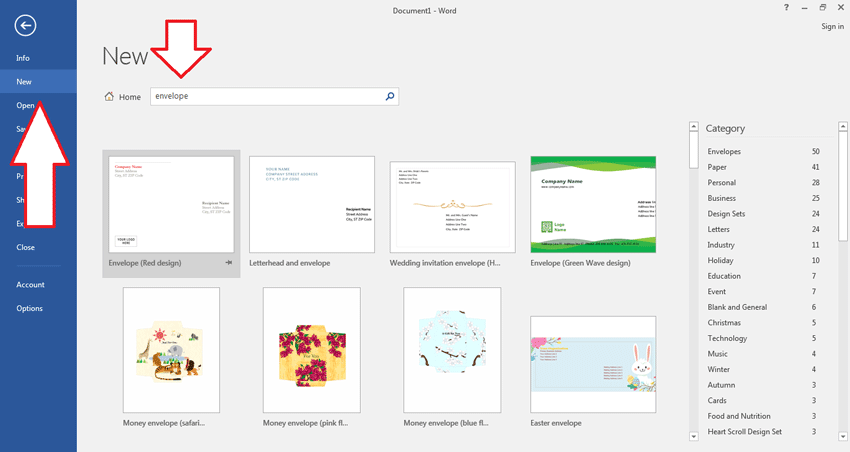
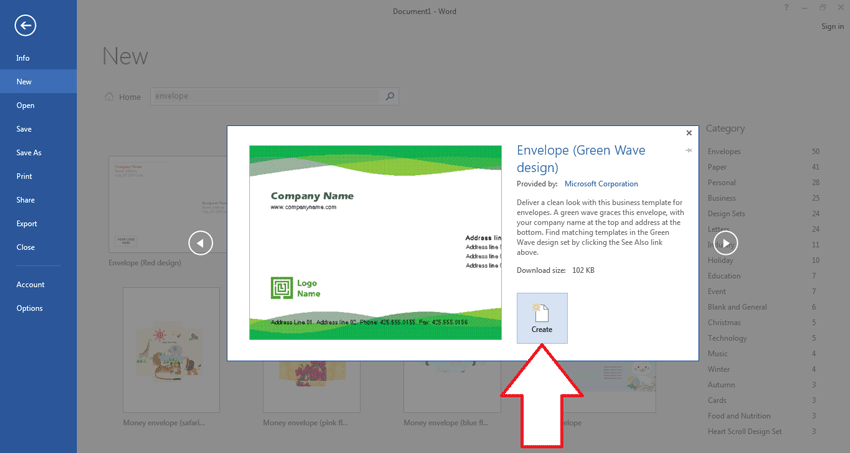
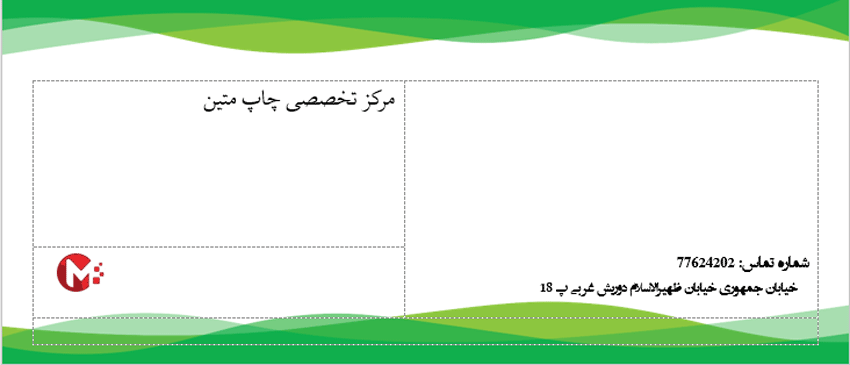
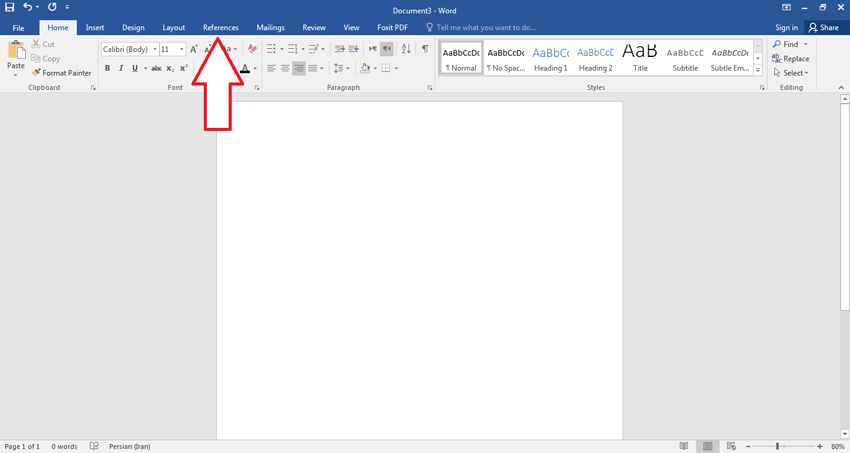
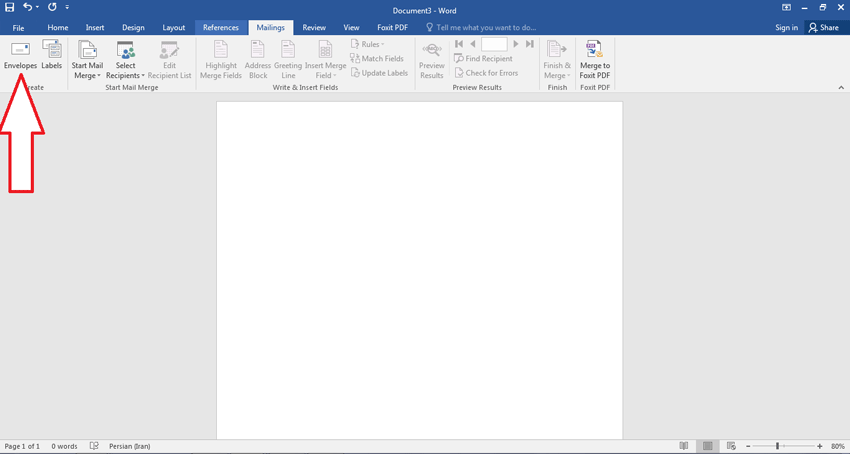
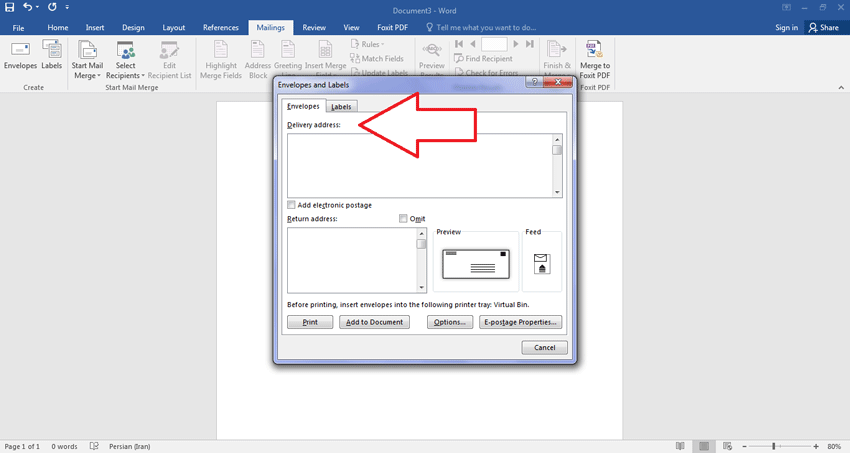
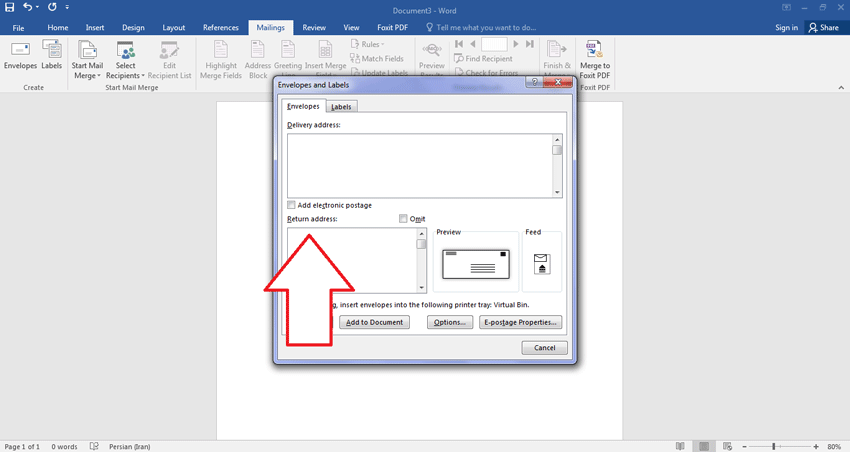
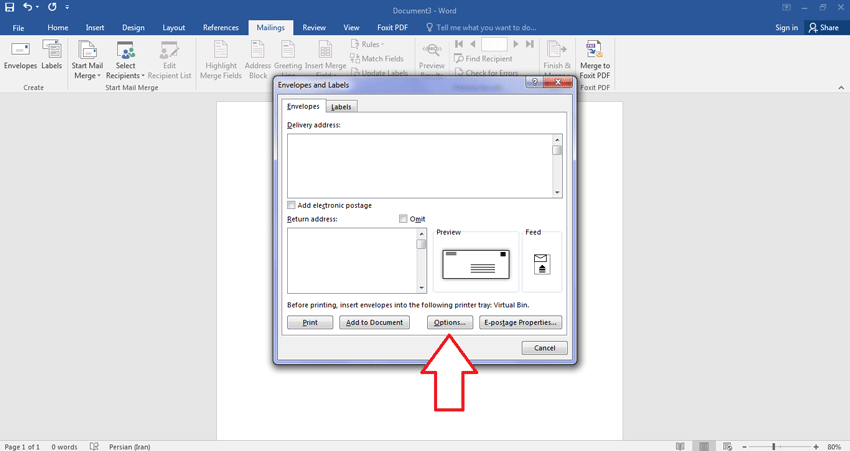
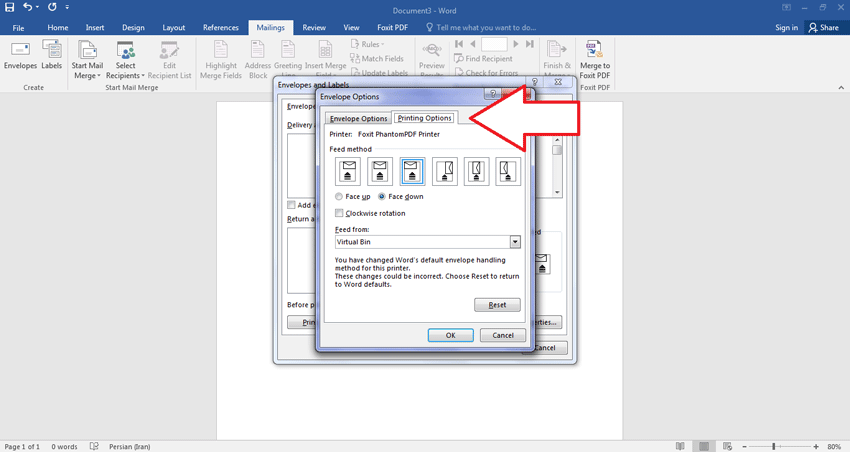
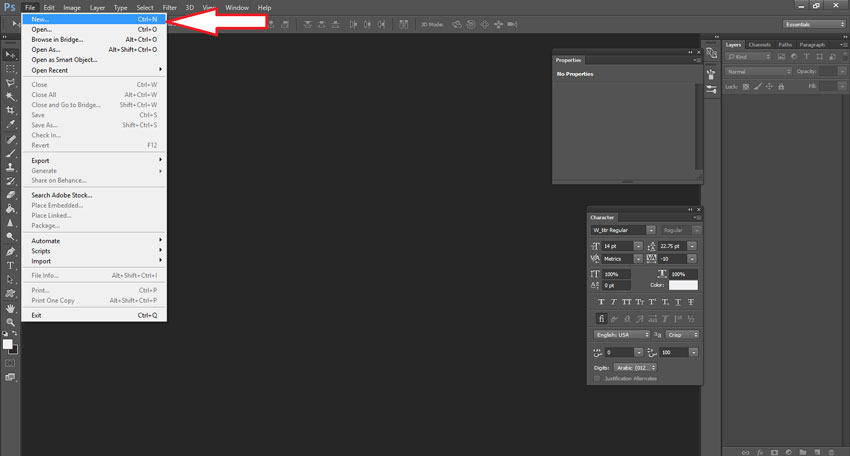
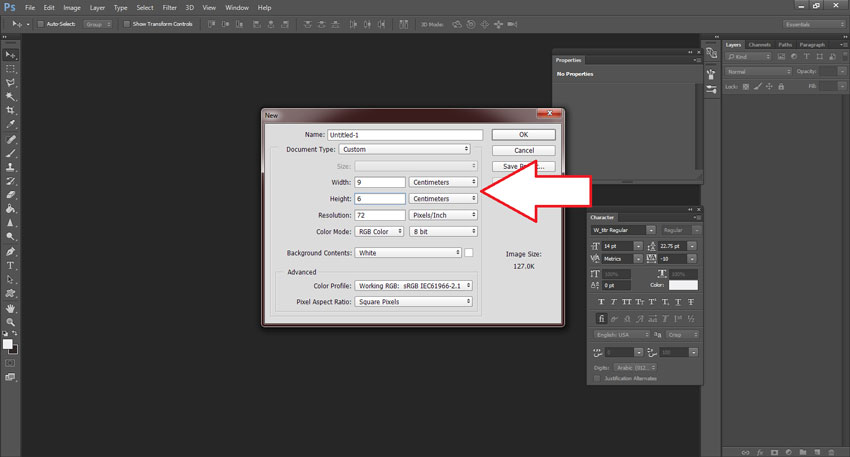
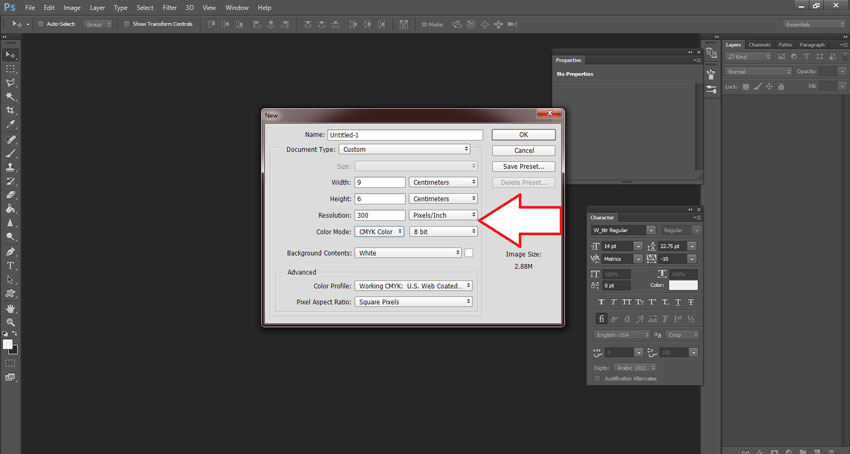
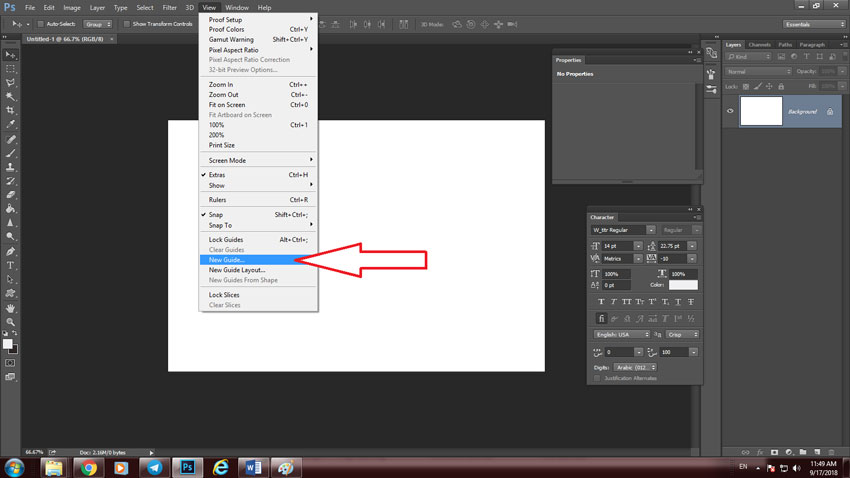
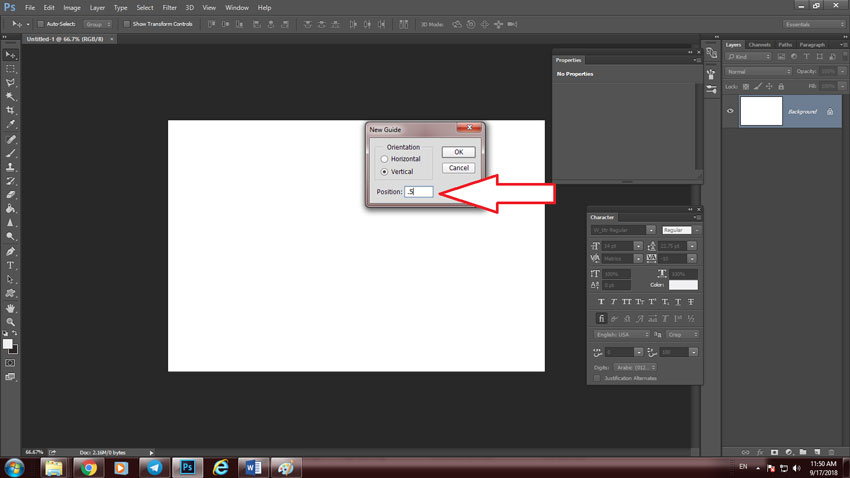
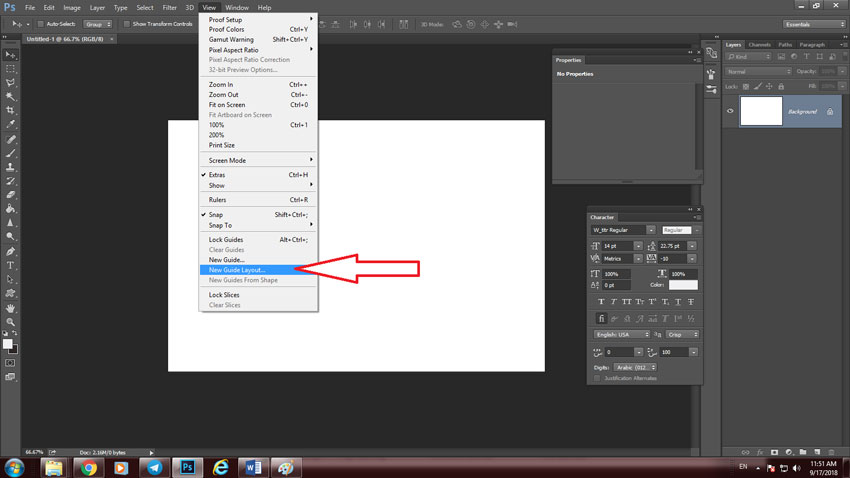
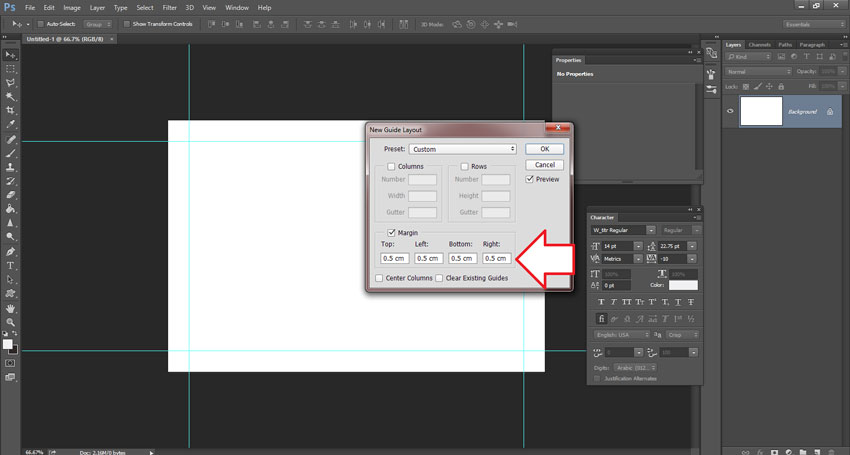
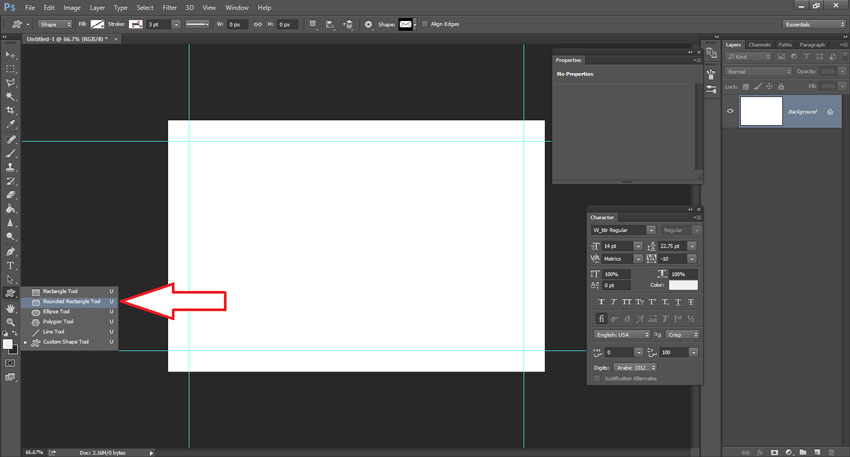
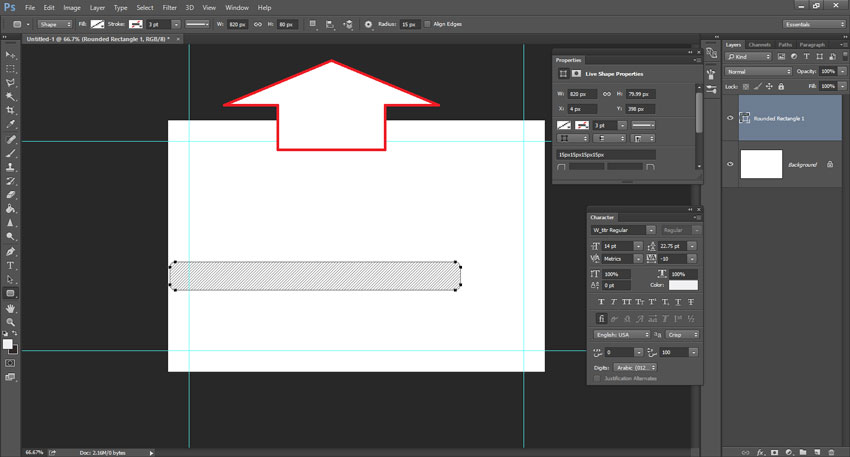
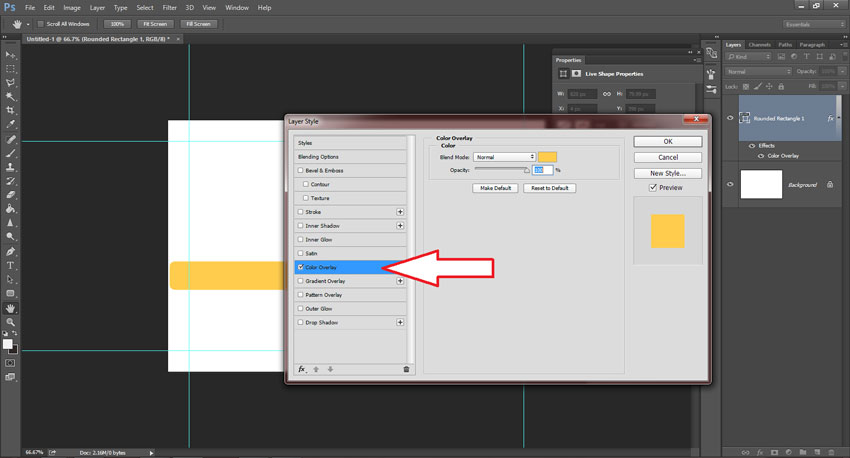
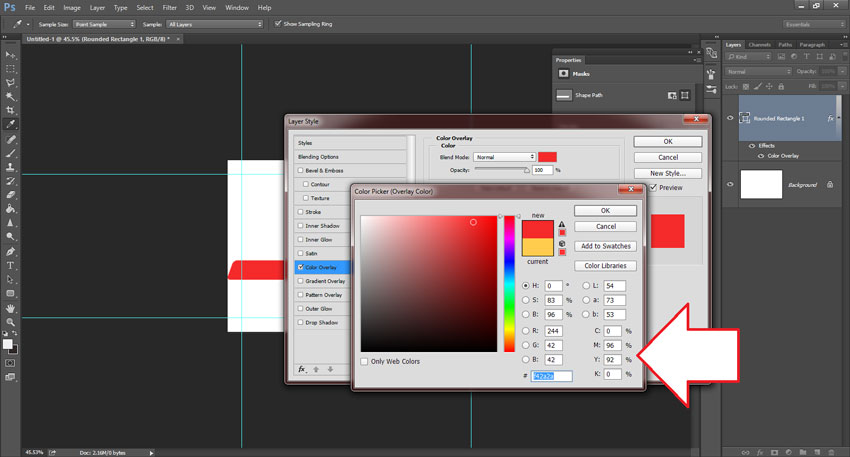
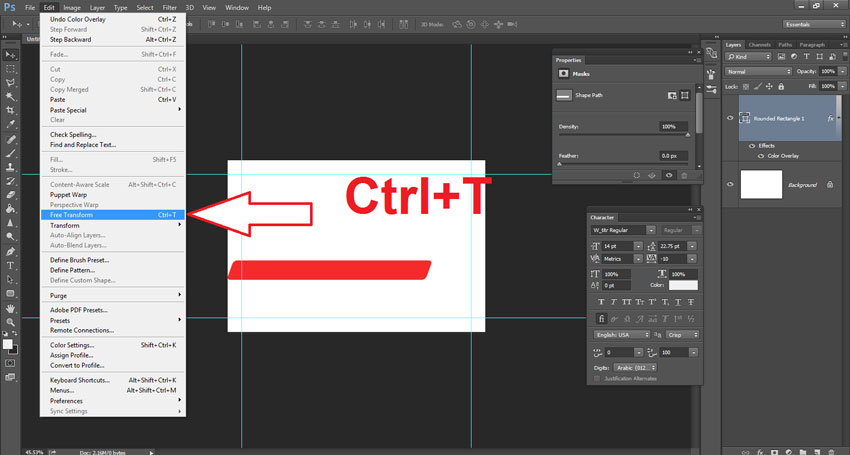
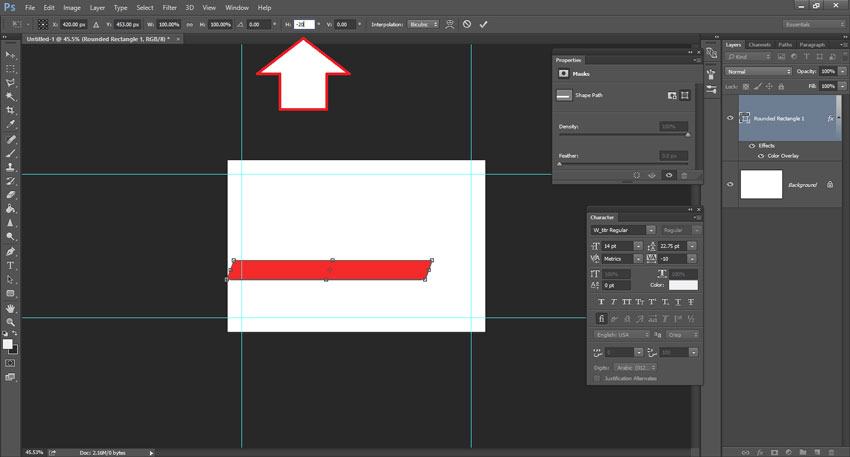
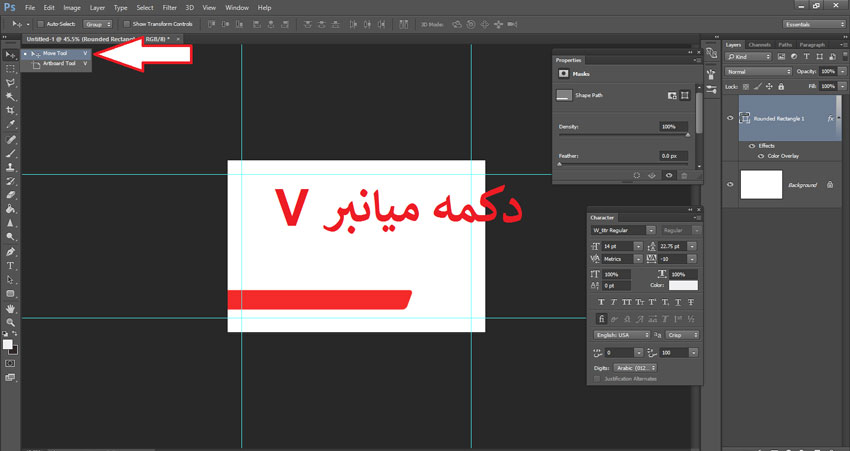
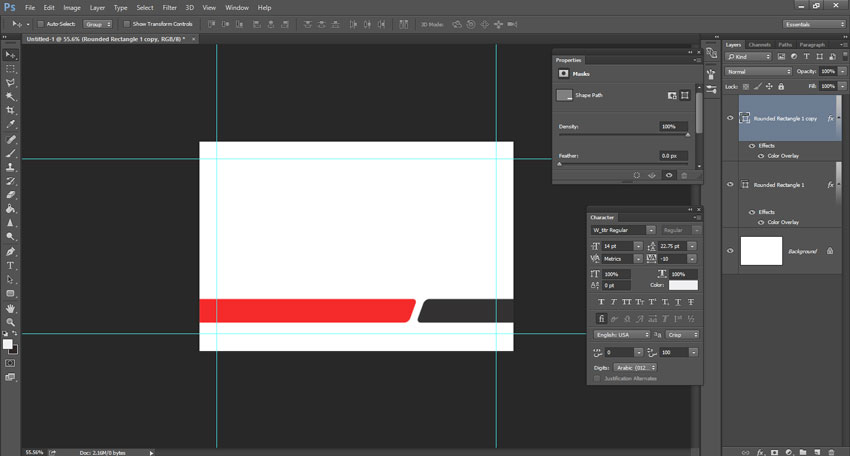
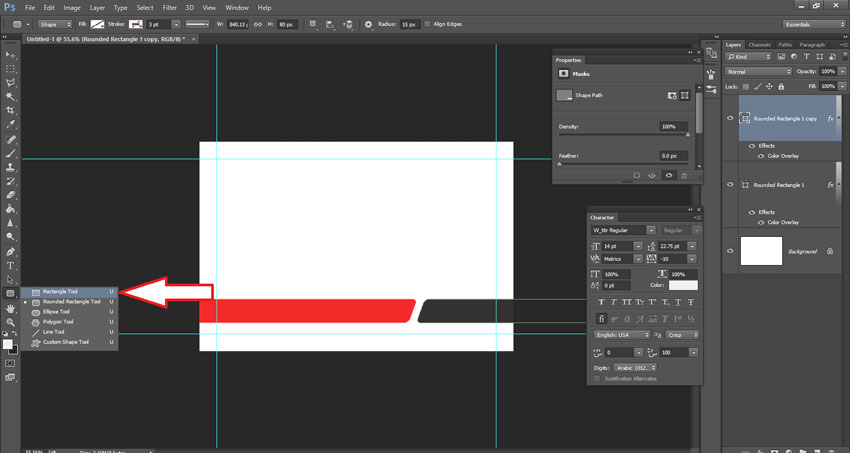
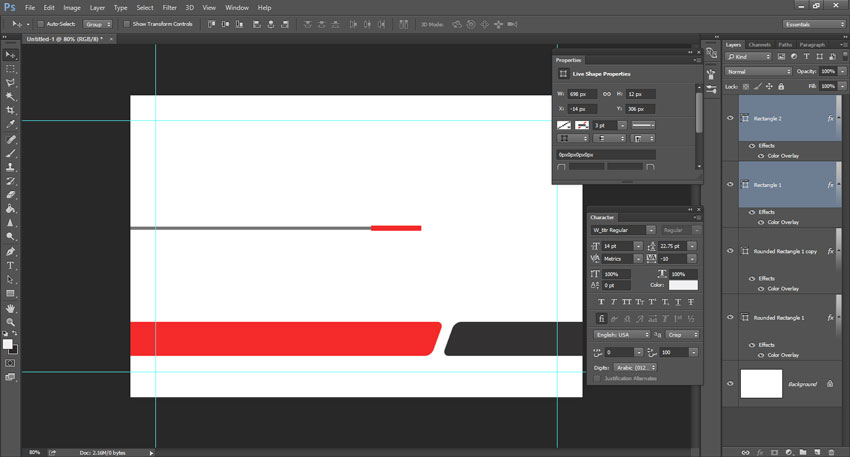
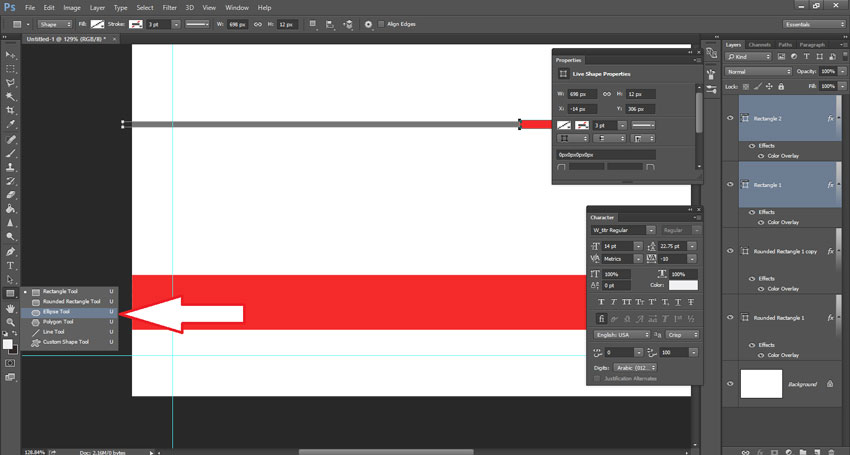
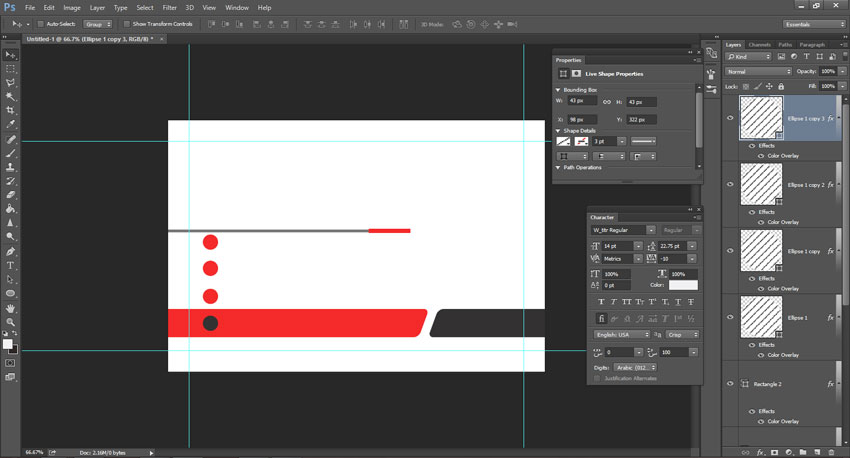
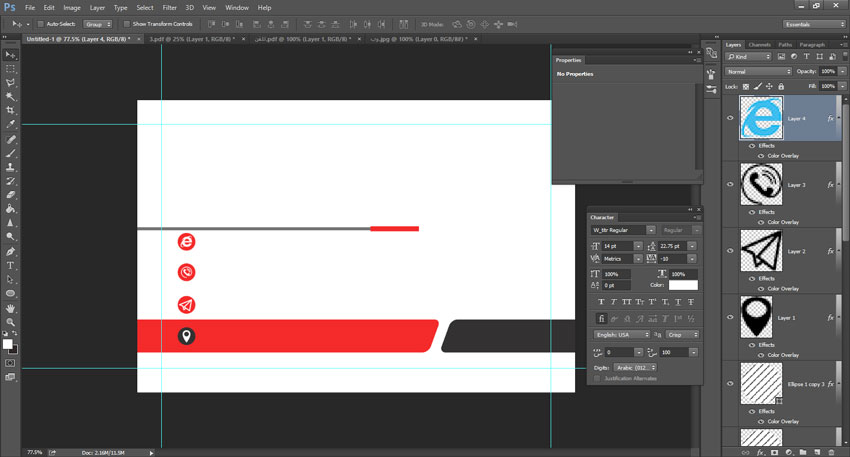
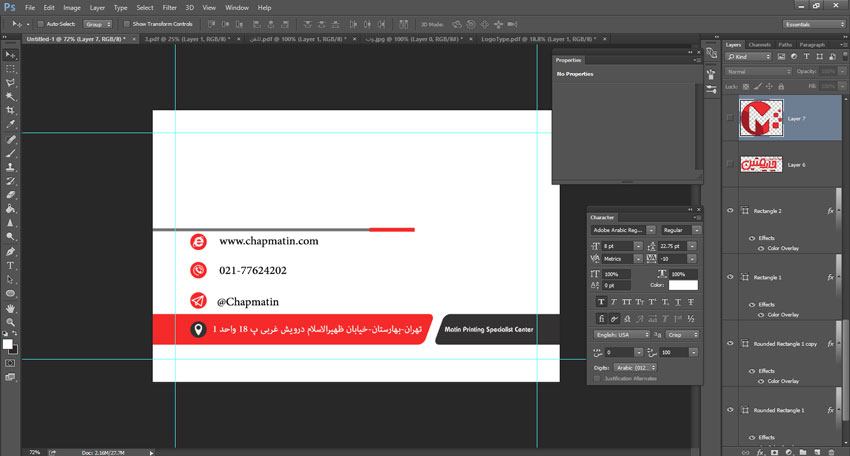
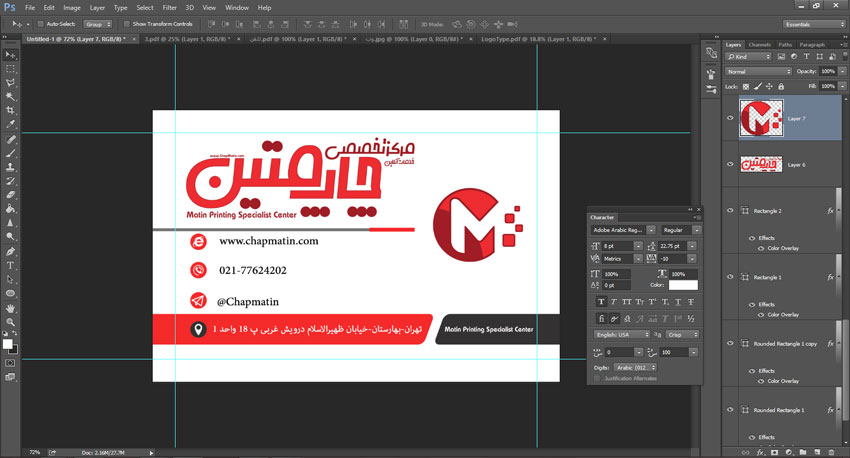
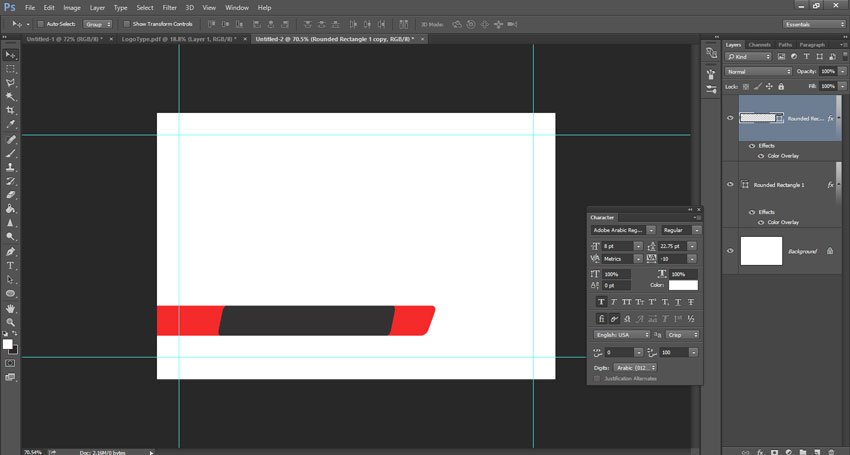
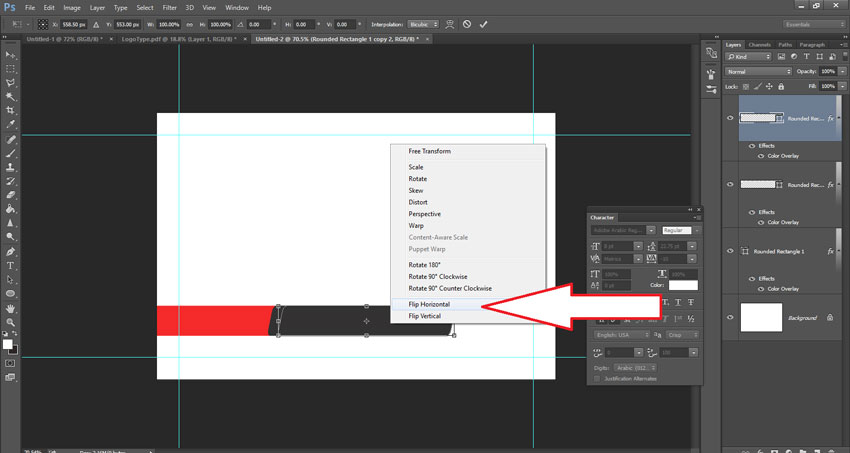
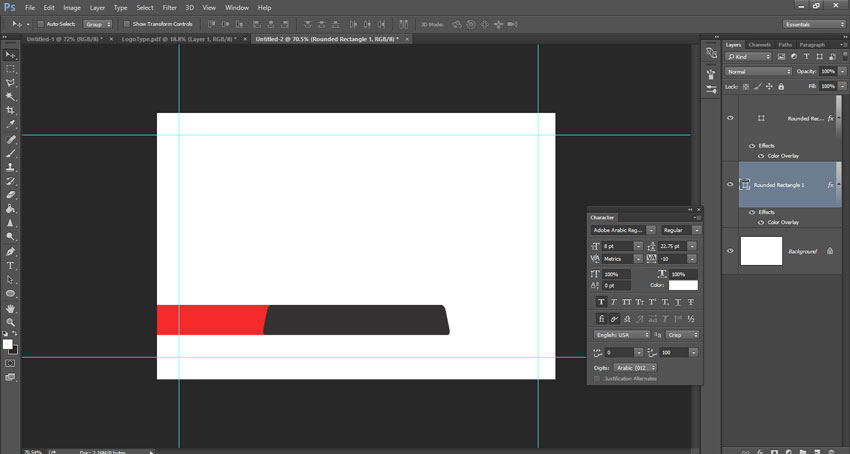
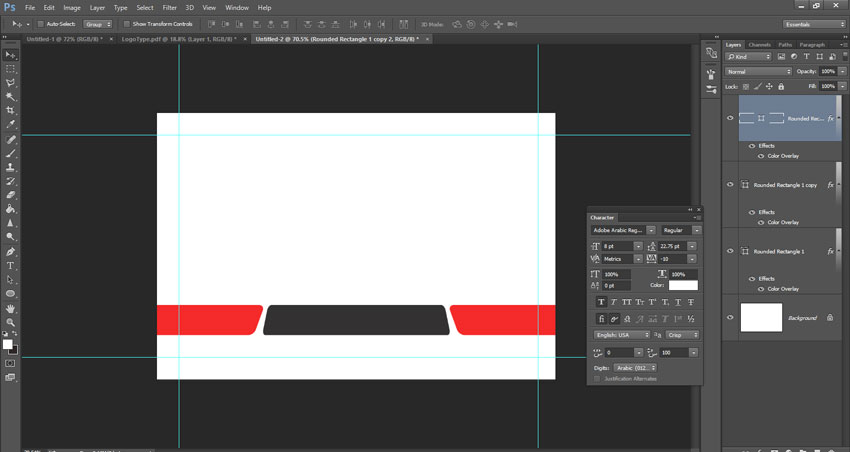
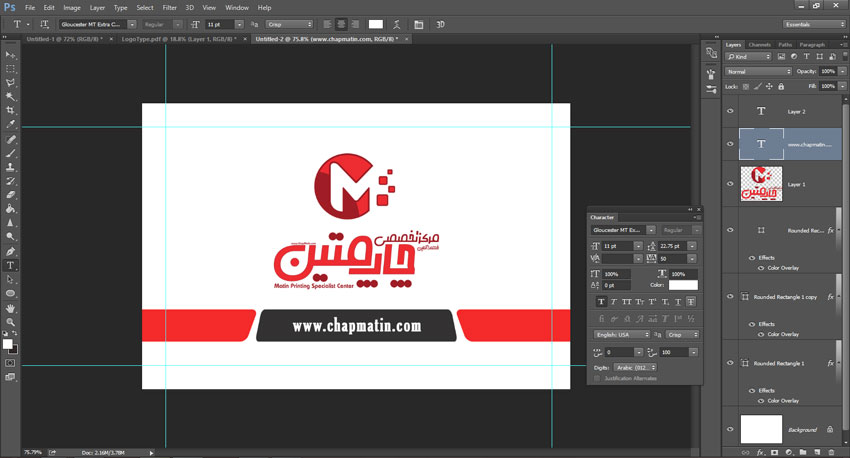
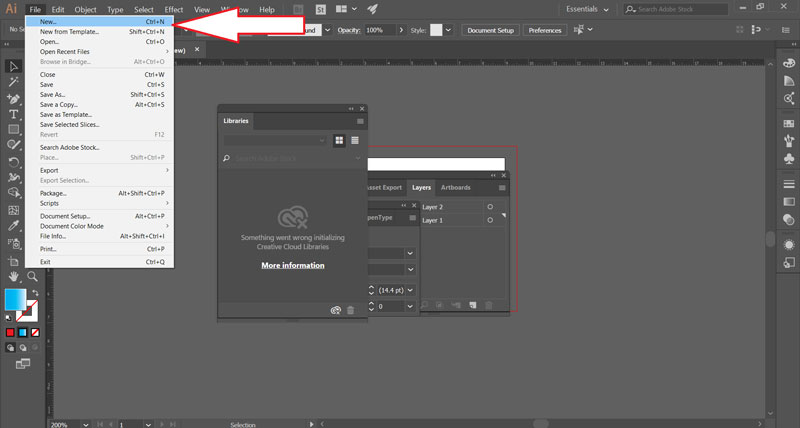
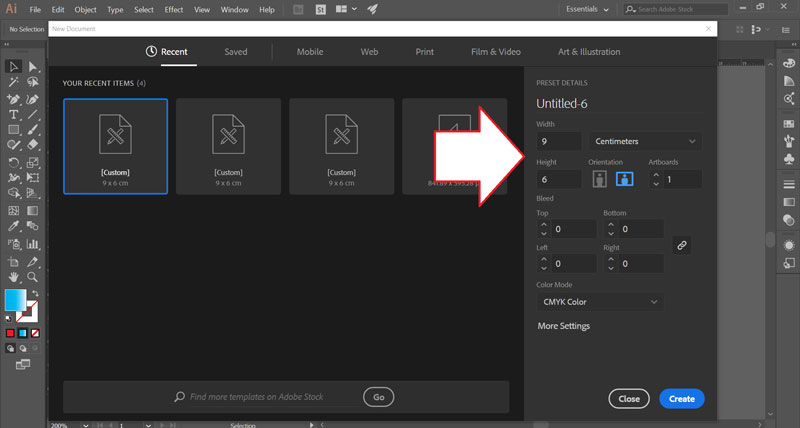
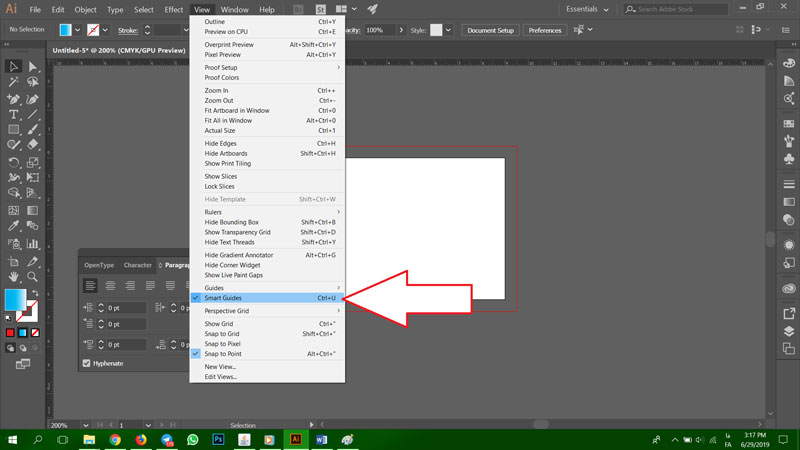
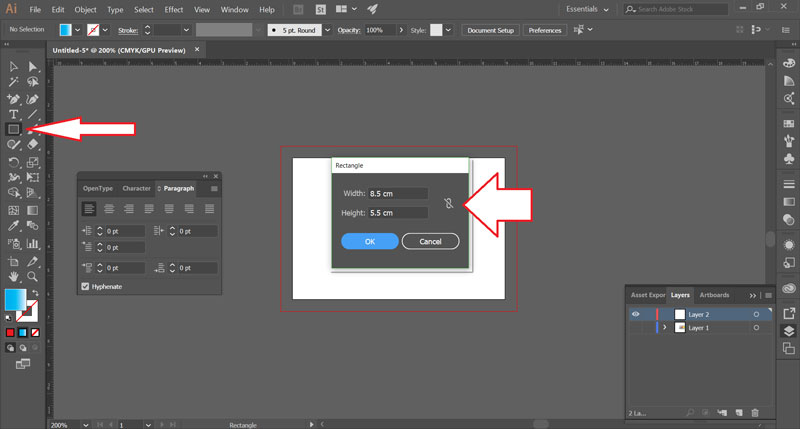
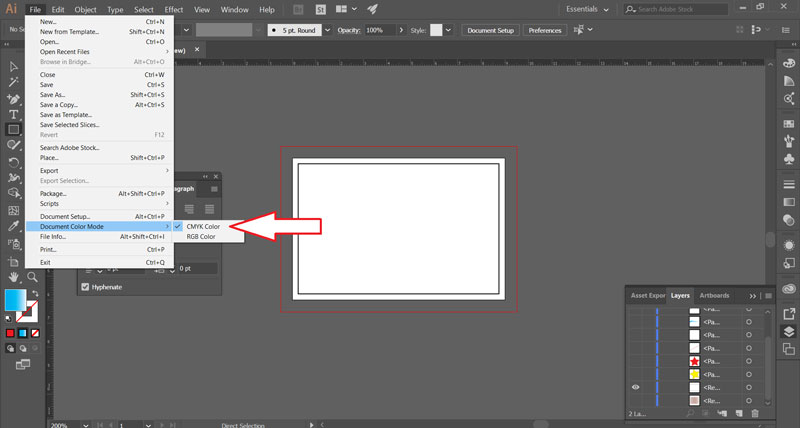
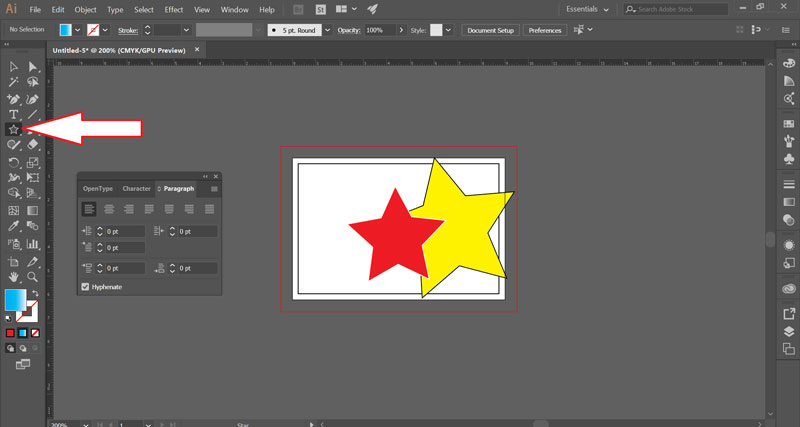
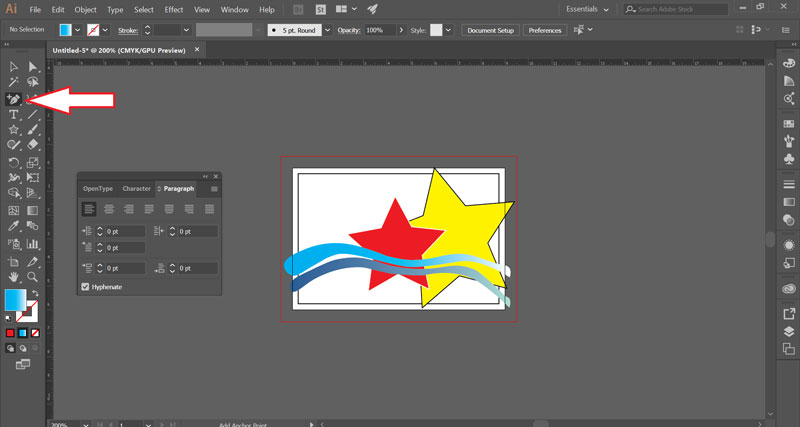
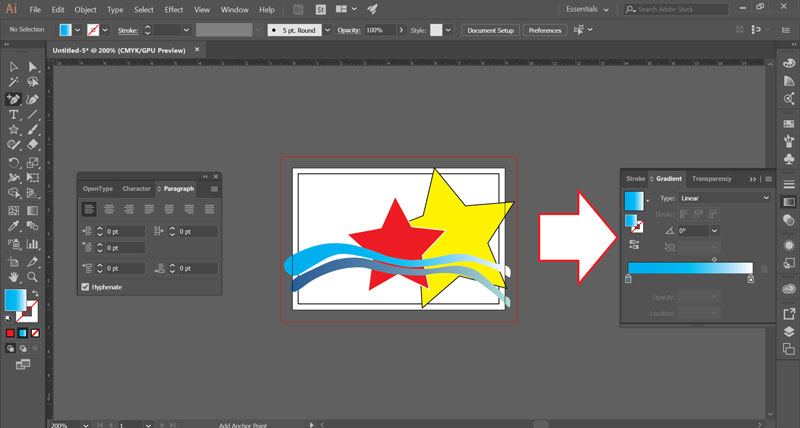
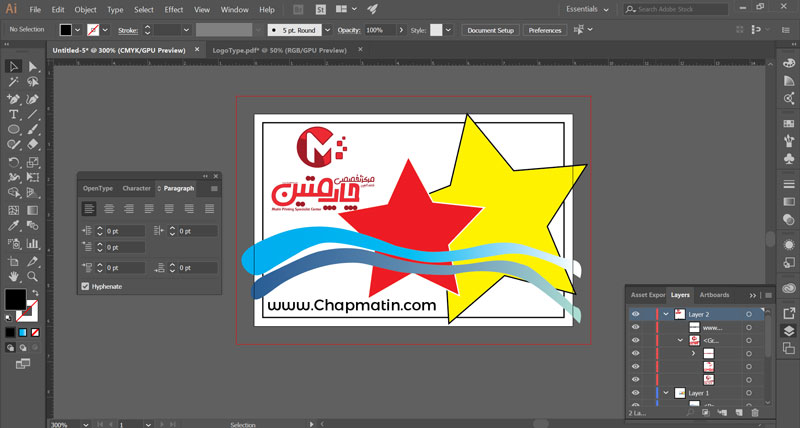
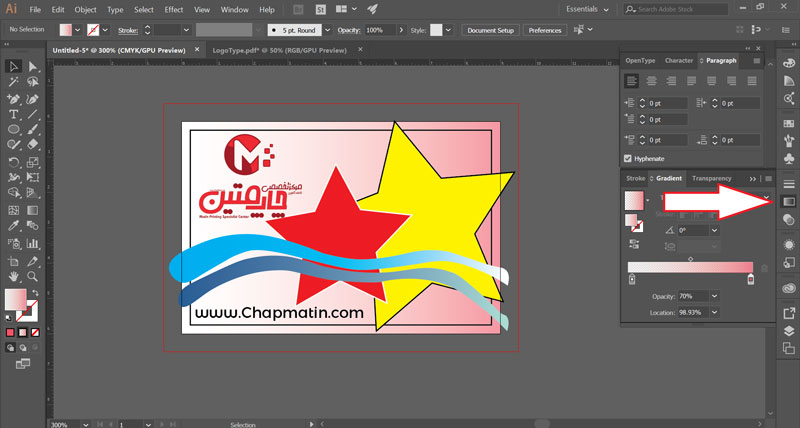
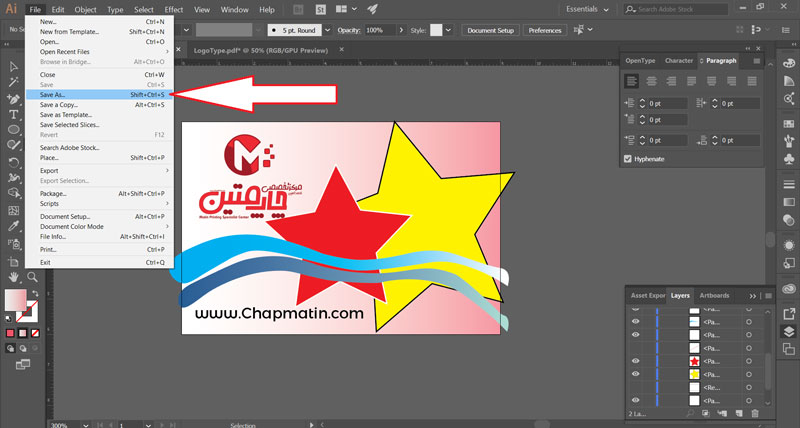
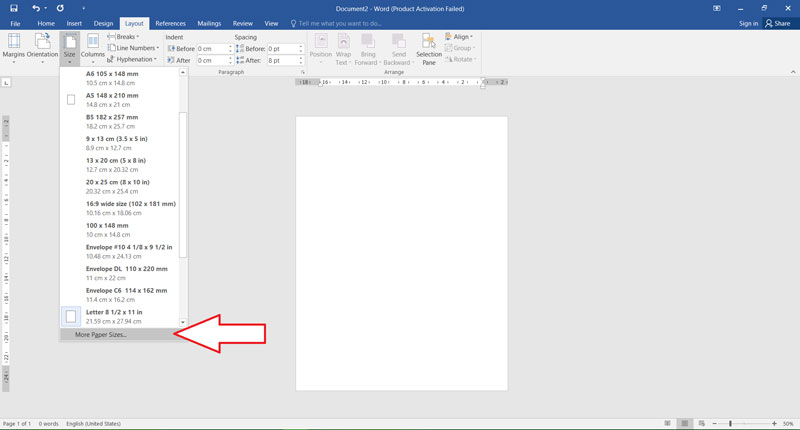
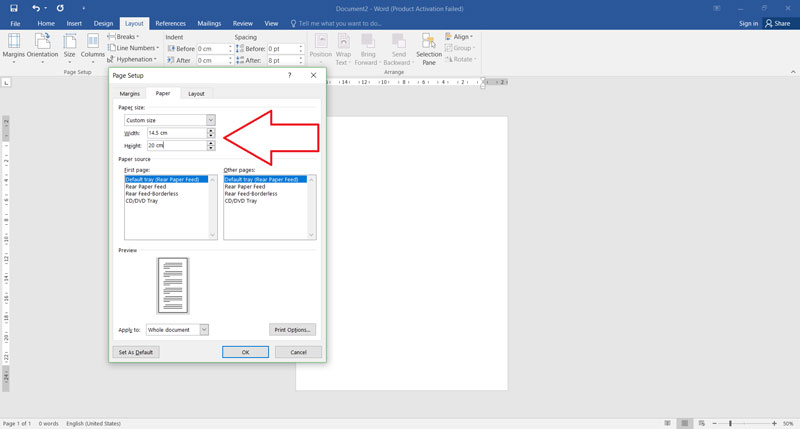
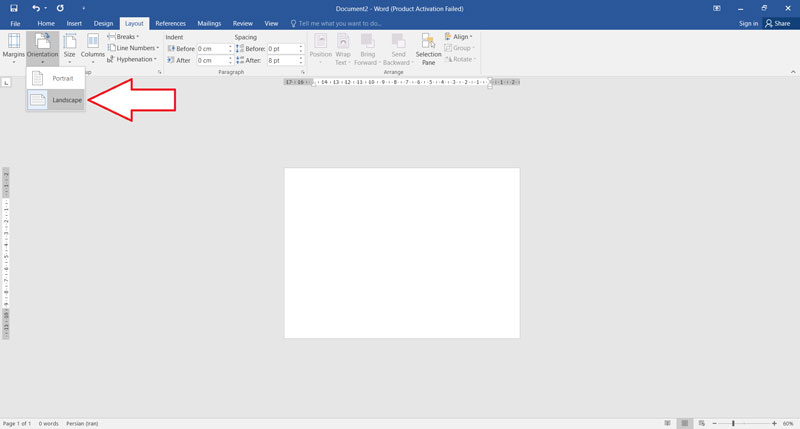
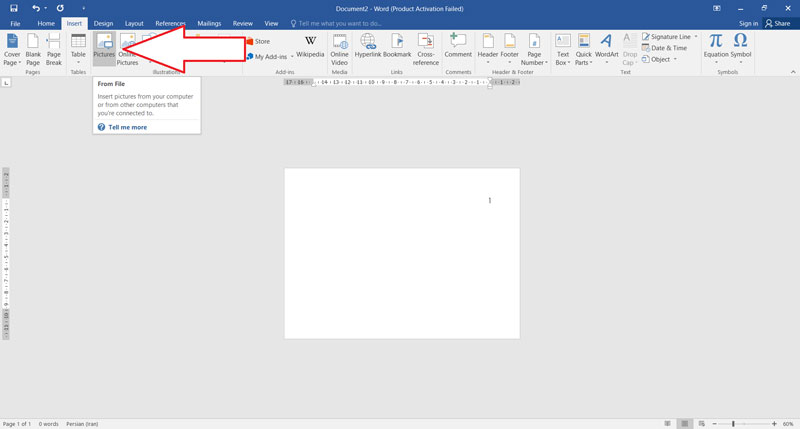
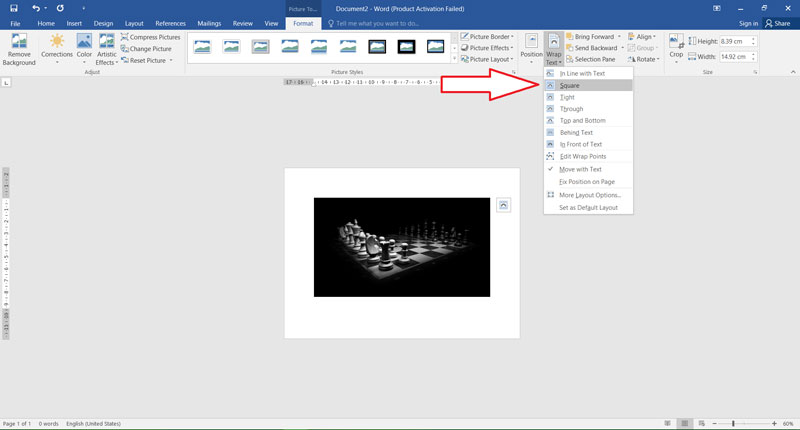
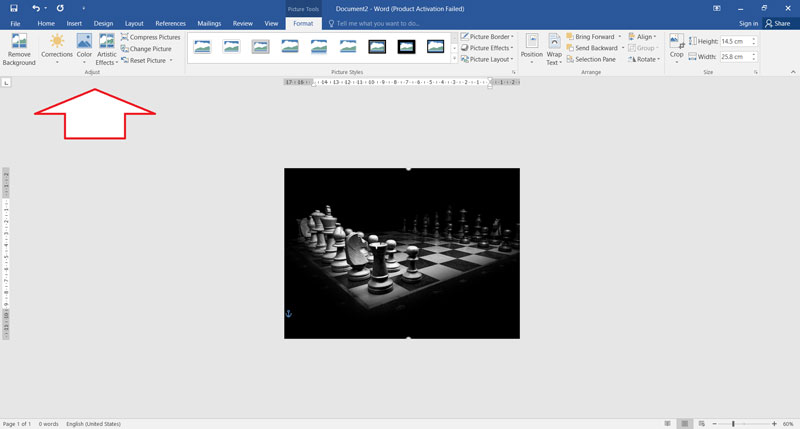
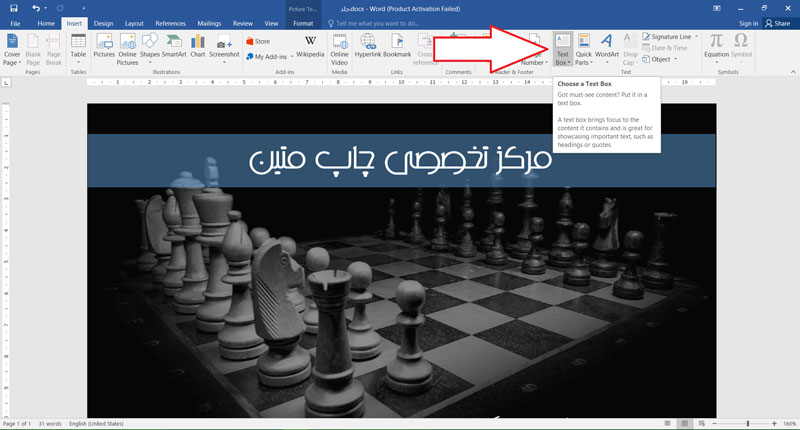
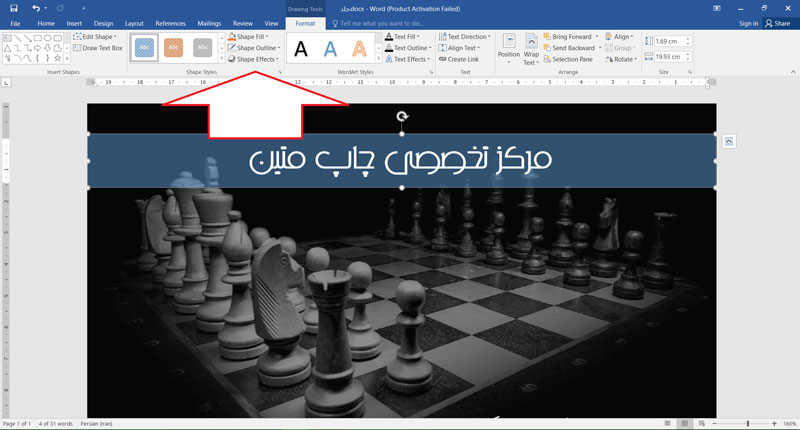
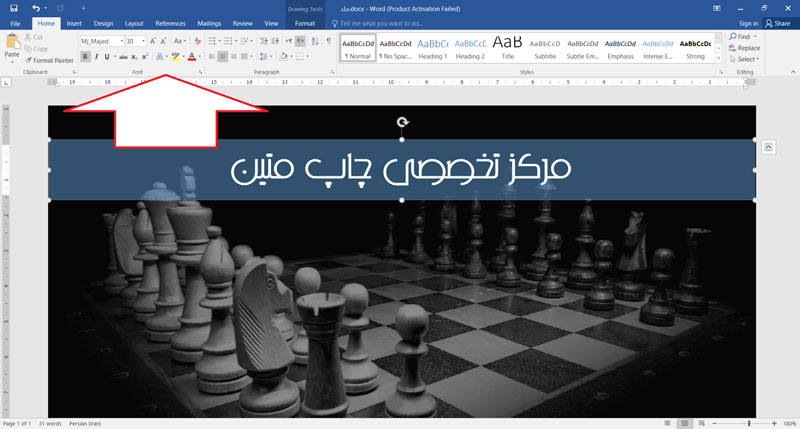
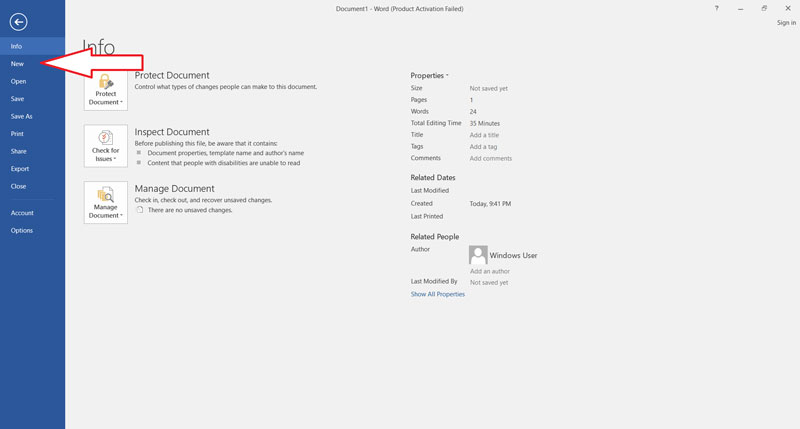
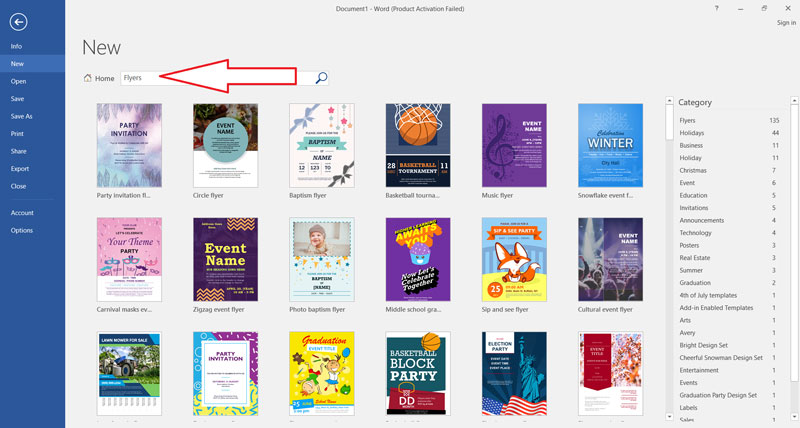
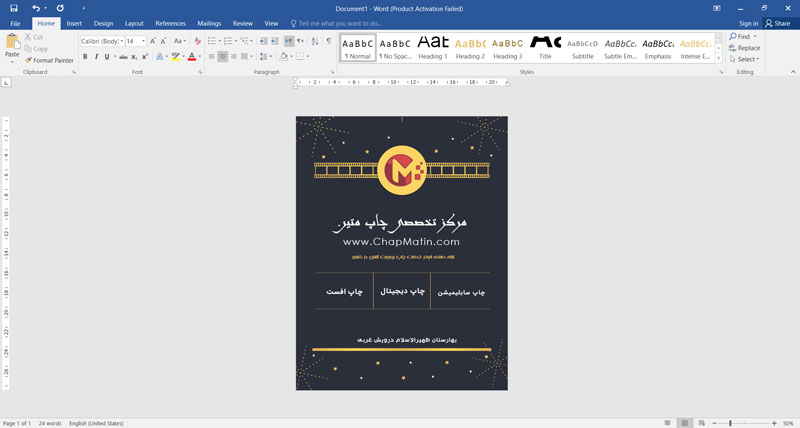
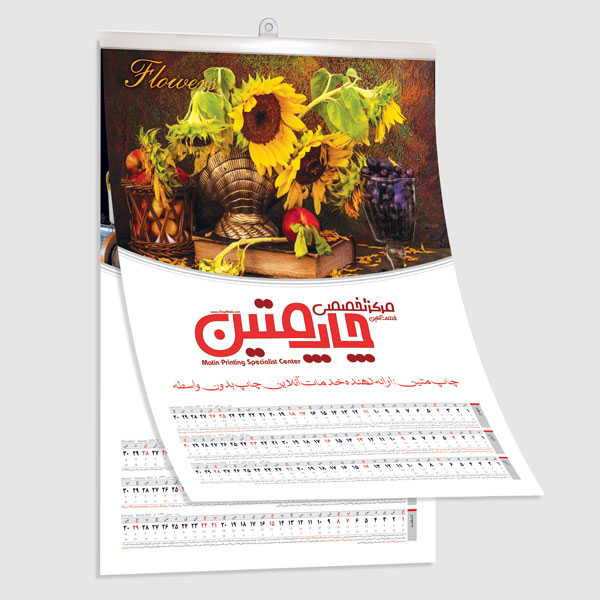 چاپ تقويم ديواري
چاپ تقويم ديواري اصول طراحي فاكتور رسمي
اصول طراحي فاكتور رسمي چاپ تقويم
چاپ تقويم چاپ سربرگ
چاپ سربرگ چاپ تقويم جيبي
چاپ تقويم جيبي